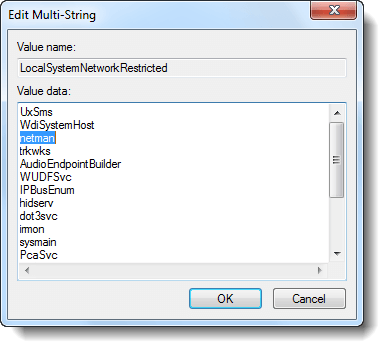Wenn Sie den Ordner 'Netzwerkverbindungen' auf Ihrem Windows-Computer öffnen, ist der Ordner möglicherweise vollständig leer. In einigen Fällen kann der folgende Fehler auftreten:
Der Netzwerkverbindungsordner konnte die Liste der Netzwerkadapter auf Ihrem Computer nicht abrufen.
Stellen Sie sicher, dass der Netzwerkverbindungsdienst aktiviert ist und ausgeführt wird.

Und wenn Sie versuchen, den Netzwerkverbindungsdienst zu starten, tritt ein Fehler auf 1083 auftaucht. Hier ist die vollständige Fehlermeldung:
Windows konnte den Netzwerkverbindungsdienst auf dem lokalen Computer nicht starten.
Fehler 1083: Das ausführbare Programm, für dessen Ausführung dieser Dienst konfiguriert ist, implementiert den Dienst nicht.

Beheben Sie den Netman-Fehler 1083 (Network Connections Service)
Führen Sie die folgenden Schritte aus, um den Netzwerkverbindungsdienstfehler 1083 zu beheben:
Zurücksetzen der Registrierungsschlüssel für den Netzwerkverbindungsdienst
Herunterladen netman-svc.zip , extrahieren Sie die beiliegende REG-Datei und führen Sie sie aus. Stellen Sie sicher, dass Sie die entsprechende REG-Datei für Ihr Betriebssystem ausführen. Der mit dem Präfix w7 gilt für Windows 7 und die andere REG-Datei mit dem Präfix w10 gilt für Windows 10-Computer. Starten Sie Windows neu und prüfen Sie, ob Sie den Netzwerkverbindungsdienst starten können. Wenn das Problem nicht behoben ist, führen Sie den nächsten Schritt aus.
Korrigieren Sie den Svchost-Registrierungsschlüssel
- Klicken Sie auf Start und geben Sie ein
regedit.exeund drücken Sie ENTER - Navigieren Sie zum folgenden Zweig:
HKEY_LOCAL_MACHINE SOFTWARE Microsoft Windows NT CurrentVersion Svchost
- Doppelklicken Sie im rechten Bereich auf den genannten Wert
LocalSystemNetworkRestricted - Überprüfen Sie, ob das Wertdatenfeld die Zeichenfolge enthält
Netman. Wenn es fehlt, fügen Sie hinzuNetmanirgendwo im Wertedatenfeld, wie im Bild unten:
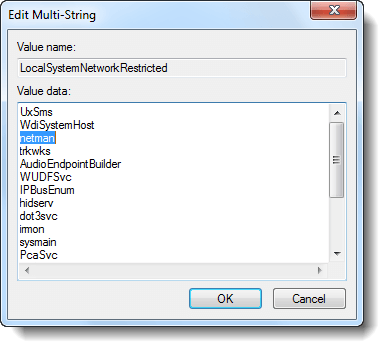
- OK klicken.
- Starten Sie Windows neu und überprüfen Sie, ob der Netzwerkverbindungsdienst ordnungsgemäß gestartet wurde.
Die obige Methode funktioniert unter Windows 7 bis Windows 10.
Eine kleine Anfrage: Wenn Ihnen dieser Beitrag gefallen hat, teilen Sie ihn bitte mit.
Ein 'winziger' Anteil von Ihnen würde ernsthaft zum Wachstum dieses Blogs beitragen. Einige großartige Vorschläge:- Pin es!
- Teile es mit deinem Lieblingsblog + Facebook, Reddit
- Tweete es!